Какую выбрать оперативная память: Как выбрать оперативную память и не ошибиться? Топ-5 планок по версии Игромании — Игромания
Содержание
Как выбрать лучшую оперативную память для разгона
июн 2022
Производительность ПК
Игры
Kingston FURY
Блог Главная
Правильный выбор комплекта для разгона памяти может быть сложной задачей даже для опытного профессионала. Такое количество вариантов может быть ошеломляющим. Необходимо принять множество решений: отношение цены, скорости и емкости, потенциальные ограничения материнских плат и процессоров, не говоря уже о наличии или отсутствии RGB-подсветки!
Следующий процесс описывает шаги, которые наши эксперты предпринимают, рекомендуя память Kingston FURY.
Что такое Kingston FURY?
Во-первых, проведем краткий обзор ассортимента памяти Kingston FURY и способов ее разгона.
Память форм-факторе DIMM, которая чаще всего используется в настольных ПК, представлена в двух категориях производительности: Beast и Renegade.
Beast — семейство начального уровня, которое поддерживает технологию Plug N Play и профили (XMP) для разгона памяти. Это семейство с оптимальным соотношением цены и производительности, обеспечивающее хорошие значения скорости и задержки в любом бюджете. Компоненты с поддержкой Plug N Play удобны тем, что позволяют автоматически выполнять разгон без дополнительной настройки в большинстве систем. Это отличное решение для систем, блокирующих профили разгона, а также для пользователей, которые пока не готовы менять настройки BIOS.
Renegade — это премиальное семейство памяти, разгон которого осуществляется только с помощью профилей (XMP) для достижения высочайших частот и минимальных таймингов.
В форм-факторе SODIMM представлена память Impact, которая используется в ноутбуках и ПК малого форм-фактора. Эта память использует технологию Plug N Play для автоматического разгона, но при этом достигает той же частоты и таймингов при использовании профиля, на случай если автоматический разгон не зафиксируется.
На рынке представлены две категории компьютерных систем:
- OEM, что означает «оригинальный производитель оборудования», относится к крупным производителям ПК/ноутбуков и их игровым брендам (например, Dell/Alienware, HPI/Omen, Lenovo/Legion, Acer/Predator).
- Самосборные системы. Этот вариант предполагает покупку различных компонентов (материнской платы, процессора, оперативной памяти, видеокарты, корпуса, блока питания) и самостоятельную сборку системы. Основными поставщикам материнских плат являются ASRock®, ASUS®, Gigabyte™ и MSI®. В качестве альтернативы можно купить уже собранную систему на основе тех же готовых компонентов от более мелких производителей ПК/ноутбуков.
Если у вас OEM-система, варианты обновления памяти могут быть довольно ограничены. Большинство OEM-производителей не позволяют использовать готовые комплекты оперативной памяти для разгона, блокируя возможность активации профиля. К счастью, Kingston FURY является ведущим поставщиком модулей памяти для всех четырех основных производителей ПК/ноутбуков, и специальные комплекты модулей памяти доступны исключительно от вашего OEM-бренда. Но что если они не предоставляют возможность обновления для вашей модели системы? В таком случае могут помочь комплекты Beast и Impact с технологией Plug N Play. Поскольку этот способ не требует настройки профиля и обеспечивает автоматический разгон, он позволяет легко обойти ограничения, наложенные производителем.
Но что если они не предоставляют возможность обновления для вашей модели системы? В таком случае могут помочь комплекты Beast и Impact с технологией Plug N Play. Поскольку этот способ не требует настройки профиля и обеспечивает автоматический разгон, он позволяет легко обойти ограничения, наложенные производителем.
Если вы собираете свой собственный ПК или у вас уже есть самосборный компьютер с готовой материнской платой, выбор комплекта становится намного проще.
Для начала воспользуйтесь нашим инструментом поиска памяти и введите производителя и модель вашей материнской платы в поле «Поиск по системе/устройству», а затем нажмите «Поиск», чтобы увидеть список вариантов. Найдя нужную модель, начните сверху страницы и изучите основные характеристики материнской платы, такие как количество разъемов памяти и максимальная поддерживаемая емкость памяти. Затем прочитайте примечания о конфигурации, так как в этом разделе можно найти важные инструкции по установке. Скорее всего, вы найдете примечания, относящиеся к вашей материнской плате.
Прокрутив вниз, вы найдете три вкладки с продуктами в разделе «Совместимые обновления для вашей системы».
- Первая вкладка — память Kingston FURY. Указанные на ней компоненты вручную отобраны инженерами Kingston как проверенные на совместимость на основе внутренних лабораторных испытаний, сертификации Intel XMP или AMD Ryzen и/или QVL (список аттестованных поставщиков) материнской платы. Список QVL можно найти на странице поддержки вашей материнской платы на веб-сайте производителя. В нем перечислены все протестированные совместимые модули памяти.
- Следующая вкладка — это ValueRAM, наша линейка продуктов, не предназначенных для разгона (соответствует спецификации JEDEC). Выберите этот вариант, если вам просто нужна базовая совместимая память по невысокой цене.
- На третьей вкладке представлены наши SSD-накопители. Ознакомьтесь с ней, чтобы узнать больше!
Следом необходимо решить, что для вас важнее: скорость или емкость. Хотя эти показатели и не исключают друг друга, модули и комплекты DDR4 большей емкости, как правило, доступны только в среднем диапазоне частот.
Емкость
Решите, сколько памяти нужно для вашей системы. Имейте в виду, что модули памяти необходимо устанавливать парами или группами в соответствии с архитектурой памяти материнской платы. Большинство ПК и ноутбуков AMD и Intel имеют двухканальную архитектуру памяти, в которой для обеспечения наилучшей производительности требуется пара одинаковых модулей памяти. Некоторые высококлассные системы имеют четырехканальную архитектуру, где требуется группа из четырех одинаковых модулей. Не рекомендуется устанавливать только один модуль, даже если в руководстве по материнской плате указано, что он будет работать, так как двух- и четырехканальные системы предназначены для работы с парами или группами модулей, объединяя пропускную способность памяти. Покупка одного модуля сейчас и добавление другого позже может привести к снижению производительности или нестабильности, поскольку чипы, установленные в каждом модуле, могут отличаться, даже если спецификации или артикул совпадают.
Используйте фильтры в левой части страницы, чтобы уточнить параметры поиска.
Скорость
Определив необходимую емкость для вашей системы, ознакомьтесь с доступными вариантами скорости. Фильтры слева помогут сузить выбор. Также можно отсортировать варианты в обратном порядке, если скорость для вас важнее емкости.
Любители острых ощущений найдут самые высокоскоростные варианты в комплектах (K2) для двухканальных систем. Одиночный комплект K2, установленный в 1DPC (один модуль DIMM на канал), является наиболее эффективной конфигурацией для высокой, но стабильной производительности. Комплекты меньшей емкости с двумя модулями одноранговой памяти (1R) емкостью 4 ГБ, 8 ГБ и 16 ГБ, как правило, лучше справляются с высокими скоростями (модули DDR4 скоростью более 4000 МТ/с на чипсетах Intel и AMD 2019 года выпуска и позже). Это обусловлено решающим значением таймингов на экстремальных скоростях. При отсутствии разгона двухранговые (2R) модули являются предпочтительным выбором для увеличения производительности, так как они чередуют обращения к памяти и могут превосходить одноранговые (1R) версии на 15%. Но на экстремальных скоростях большинство материнских плат не могут справиться с чередованием рангов и поддерживать высокие частоты при низких задержках. Та же логика применима и к четырехканальным системам: комплекты K4 с одноранговыми (1R) модулями емкостью 4 ГБ, 8 ГБ и 16 ГБ, являются наилучшими вариантами для достижения экстремальных скоростей в конфигурации 1DPC.
Но на экстремальных скоростях большинство материнских плат не могут справиться с чередованием рангов и поддерживать высокие частоты при низких задержках. Та же логика применима и к четырехканальным системам: комплекты K4 с одноранговыми (1R) модулями емкостью 4 ГБ, 8 ГБ и 16 ГБ, являются наилучшими вариантами для достижения экстремальных скоростей в конфигурации 1DPC.
Важно отметить, что мы не рекомендуем устанавливать два комплекта K2 в двухканальные системы, если это не проверенная конфигурация, указанная на нашем веб-сайте или в списке QVL материнской платы. Если на нашем веб-сайте указан подходящий комплект K4 для вашей двухканальной материнской платы, это означает, что мы или производитель материнской платы протестировали эту конфигурацию как стабильную. Если вы сомневаетесь, стоит ли покупать один комплект K2 сейчас и, возможно, еще один позже, мы рекомендуем купить сейчас комплект K4, так как все модули в комплекте будут идентичными. Хотя это маловероятно, если объединить два комплекта K2 с разными компонентами памяти, разгон может не сработать или привести к нестабильной работе системы.
Как правило, при разгоне добавление модулей памяти в второй блок разъемов как в двухканальных, так и в четырехканальных системах создает большую нагрузку на процессор, особенно при высоких скоростях и малых задержках.
RGB
Если вам нравится броский стиль, рекомендуем варианты с RGB-подсветкой. В линейках Beast и Renegade представлены модули с RGB-подсветкой, которые можно настроить с помощью нашего ПО FURY CTRL RGB для Windows. Все наши модули памяти с RGB-подсветкой поддерживают нашу запатентованную технологию IR Sync, которая обеспечивает точную синхронизацию схем подсветки, даже если модули не расположены рядом. Конечно, в приложении можно настроить подсветку на свой вкус и отключить синхронизацию. Модулями Kingston FURY RGB можно также управлять через собственные приложения материнских плат, если вы хотите синхронизировать их с другими компонентами.
Золотая середина или экстремальный разгон?
Большинство пользователей найдут оптимальный баланс между ценой, скоростью, емкостью, функциями и стилем в семействах продуктов, которые мы предлагаем. Но если вы хотите достичь предела возможностей и получить максимальную отдачу от своей системы, у Kingston есть для вас решение!
Но если вы хотите достичь предела возможностей и получить максимальную отдачу от своей системы, у Kingston есть для вас решение!
Обратитесь к представителю Kingston, если вы все еще не уверены, какой вариант памяти лучше всего подходит для вас. Наши специалисты всегда готовы помочь.
#KingstonIsWithYou #KingstonFURY
Основы разгона
Узнайте, что такое разгон и как его выполнить.
Добавление RGB-подсветки в компьютер
Стоит ли добавлять RGB-подсветку в компьютер? Обсуждаем варианты.
ПО Kingston FURY CTRL для управления RGB-подсветкой
Настройте нужные вам цвета и эффекты на Kingston FURY и других периферийные устройствах с RGB-подсветкой
Что мне нужно от оперативной памяти: емкость или скорость?
Стоит ли приобрести модели DRAM с большей емкостью или с более высокой скоростью передачи данных? Мы поможем вам принять решение.
Поиск по линейке модулей памяти
- ValueRAM
- Server Premier
- Kingston FURY
Фильтр
Filters
Applied
Сортировать по
По умолчанию
Загрузить еще
No products were found matching your selection
Как выбрать оперативную память
Железо
Анастасия
9 февраля
0/10
2
74
Оперативная память — это очень важная деталь компьютера, которая, наряду с центральным процессором, определяет его быстродействие. Если вам кажется, что компьютеру не хватает памяти, вы можете поставить в него еще одну планку оперативки. Как выбрать оперативную память?
Если вам кажется, что компьютеру не хватает памяти, вы можете поставить в него еще одну планку оперативки. Как выбрать оперативную память?
Чтобы выбрать оперативную память, вам нужно узнать, какой тип памяти поддерживает ваша материнская плата. Есть три основных типа памяти: DDR, DDR2 и DDR3. Память DDR использовалась в старых компьютерах, сейчас найти компьютер с DDR памятью непросто. Самый распространенный тип — DDR2, а на новейших машинах стоит память DDR3. Узнать тип памяти можно из инструкции к вашей материнской плате.
Также важно выбрать оперативную память с подходящей тактовой частотой. Частота измеряется в мегагерцах и зависит от типа памяти, но в рамках одного типа встречается разная тактовая частота. Скажем, память DDR2 может иметь частоту от 667 до 1066 МГц, DDR3 – от 800 до 1600 МГц.
Тактовая частота памяти влияет на быстродействие компьютера. То есть, из двух планок одинакового объема быстрее будет та, у которой выше тактовая частота. Обычно оптимальный выбор для DDR2 – 800 МГц, для DDR3 – 1333 МГц.
Обычно оптимальный выбор для DDR2 – 800 МГц, для DDR3 – 1333 МГц.
Но учтите, что если вы хотите выбрать оперативную память в дополнение к уже установленной, ее тактовая частота должна быть такой же. Дело в том, что компьютер для работы выбирает меньшую тактовую частоту из двух модулей, поэтому установка модуля с меньшей частотой понизит быстродействие всей системы, а установка модуля с большей — ничего не даст. Объем модулей при этом не обязательно должен быть одинаковым.
Кстати, об объеме. Самые популярные модули оперативной памяти имеют объем 1024 или 2048 Мб (1 или 2 Гб соответственно). Оптимальный объем зависит от того, для чего вы используете ваш компьютер. Для интернета и офисных приложений вполне может хватить 1 Гб, для игр и работы с графикой нужно больше, как минимум 2 Гб. Однако имейте в виду, что при слабеньком процессоре больший объем памяти вряд ли поможет.
Если суммарный объем оперативной памяти, установленной на вашем компьютере, составляет больше 3 Гб, вам нужно будет установить 64-битную операционную систему. Дело в том, что 32-битные системы «видят» не больше 3,25 Гб оперативной памяти, а 64-битные могут поддерживать до 192 Гб оперативной памяти (в зависимости от версии операционной системы).
Дело в том, что 32-битные системы «видят» не больше 3,25 Гб оперативной памяти, а 64-битные могут поддерживать до 192 Гб оперативной памяти (в зависимости от версии операционной системы).
Еще на быстродействие оперативной памяти влияет так называемый тайминг (латентность) памяти. Имеется в виду время задержки сигнала, которое требуется, чтобы исполнить ту или иную команду. Не вдаваясь в подробности, скажем просто, что чем меньше тайминг — тем лучше: из двух планок с одинаковой частотой быстрее та, у которой меньше тайминг.
Чтобы выбрать оперативную память, нужно разбираться в маркировке. Обычно в маркировке указаны тип и частота памяти, скажем, DDR2-800. Есть и другой вариант маркировки. Тип памяти обозначается PC (PC, PC2, PC3). Так, типу DDR2-800 соответствует тип PC2-6400. Чтобы узнать тактовую частоту, нужно число в маркировке разделить на 8 и округлить при необходимости.
Если вы докупаете оперативную память в дополнение к той планке, которая у вас уже установлена (то есть, планируете использовать двухканальный режим), важно, чтобы они не только имели одинаковую тактовую частоту, но и по возможности были одного производителя: иногда случается так, что планки от разных производителей отказываются работать в паре.
При выборе стоит также обратить внимание на производителя. Лучше всего выбрать оперативную память от производителя, зарекомендовавшего себя на рынке — Kingston, Corsair, Apacer, OCZ, PQI, GelL, Patriot, Hynix и др. На слуху также такой известный производитель, как Samsung, но он в основном производит не планки, а микросхемы, которые потом используют другие производители.
Выбрать оперативную память не так сложно, как может показаться, но это не значит, что к вопросу выбора планки памяти нужно подходить халатно: если вы хотите, чтобы ваш компьютер «летал», нужно учесть все возможные характеристики оперативной памяти.
Оцените статью
2 комментария
Оставить комментарий
Как выбрать скорость оперативной памяти для вашего компьютера
Аппаратное обеспечение компьютера, мягко говоря, сложное, и многие пользователи довольствуются простой покупкой готового ПК. Но что, если вы решили собрать свой собственный ПК? Тогда вы, скорее всего, захотите узнать как можно больше о каждом отдельном компоненте и обо всех его характеристиках. Мы уже подробно рассказывали о различных компонентах ПК на этом веб-сайте, но одной из характеристик, которую часто упускают из виду, является скорость оперативной памяти.
Но что, если вы решили собрать свой собственный ПК? Тогда вы, скорее всего, захотите узнать как можно больше о каждом отдельном компоненте и обо всех его характеристиках. Мы уже подробно рассказывали о различных компонентах ПК на этом веб-сайте, но одной из характеристик, которую часто упускают из виду, является скорость оперативной памяти.
Тактовая частота новейшей оперативной памяти DDR4 находится в диапазоне от 2133 МГц до 2400 МГц. Как видите, между самой высокой и самой низкой тактовой частотой существует огромная разница. Но как именно это влияет на производительность вашего компьютера? Что ж, если это то, что вас беспокоит, этот пост ответит на этот единственный вопрос.
Реклама – Продолжить чтение ниже
Читайте также: Все, что вам нужно знать перед сборкой первого ПК модуля памяти. Тактовые частоты измеряются в герцах (Гц), где один герц соответствует одному тактовому циклу в секунду. Однако, поскольку это не процессоры, а модули памяти, это не совсем то же самое, что частота процессора.
ОЗУ не обрабатывает данные, а просто передает их между другими компонентами, такими как ЦП, ГП и хранилище. По сути, вы можете думать об оперативной памяти как об обычной пропускной способности. Чем выше тактовая частота, тем больше данных ОЗУ может передать между этими компонентами. Но влияет ли это на производительность вашей установки?
Читайте также: Тактовая частота процессора действительно имеет значение?
Почему частота оперативной памяти имеет значение?
Если рассматривать оперативную память как пропускную способность, нетрудно представить себе преимущества более быстрой оперативной памяти. Еще проще представить себе ущерб от более медленной оперативной памяти. Если ваша память не способна передавать данные достаточно быстро, вы столкнетесь с узким местом памяти. Итак, сколько слишком много и, что более важно, сколько недостаточно?
Что ж, самый простой способ определить это — просто проверить скорость оперативной памяти, поддерживаемую вашим процессором и материнской платой. Если выяснится, что скорость вашей оперативной памяти ниже минимально необходимой скорости, заданной материнской платой и процессором, то скажем так, система может повести себя непредсказуемо.
Если выяснится, что скорость вашей оперативной памяти ниже минимально необходимой скорости, заданной материнской платой и процессором, то скажем так, система может повести себя непредсказуемо.
Реклама. Продолжить чтение ниже. Таким образом, достижение минимальных поддерживаемых скоростей ЦП и материнской платы — хорошее начало. Например, Intel i9.ЦП 7900X поддерживает оперативную память DDR4, работающую на частоте 2666 МГц.
Это минимальная скорость, необходимая ЦП для работы с оптимальной производительностью. Но это не максимальная скорость оперативной памяти, с которой может справиться процессор. Вы даже можете превысить максимальные указанные тактовые частоты, все, что имеет тактовую частоту, может быть разогнано.
Читайте также: Разгон процессора: объяснение разгона базовой частоты и множителя
Повышает ли скорость оперативной памяти производительность системы?
Но что, если у вас есть лишние деньги? Улучшит ли установка более быстрой памяти производительность вашего ПК? Ответ неутешительный: «Вроде».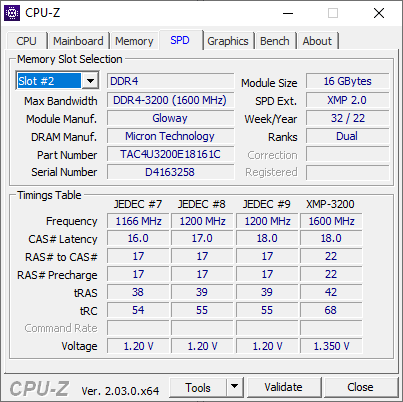 При использовании профессиональных программ вы, безусловно, можете получить большую выгоду от более быстрой оперативной памяти. Но когда дело доходит до игр, емкость, как правило, важнее скорости.
При использовании профессиональных программ вы, безусловно, можете получить большую выгоду от более быстрой оперативной памяти. Но когда дело доходит до игр, емкость, как правило, важнее скорости.
Это не означает, что вы не увидите небольшого увеличения частоты кадров при установке более быстрой оперативной памяти. Но это все, что когда-либо будет, небольшая шишка. Преимущества графического процессора с большим количеством видеопамяти или процессора с большим количеством ядер или даже более быстрого или объемного твердотельного накопителя намного больше, чем разница в производительности между комплектами оперативной памяти 4266 МГц и 2666 МГц.
Так что, если вы скупитесь на копейки, всегда помните, что самая рентабельная скорость оперативной памяти — это минимальная частота, поддерживаемая вашим процессором и материнской платой. Как вы, наверное, догадались, более быстрая оперативная память стоит дороже. Поскольку преимущества, которые вы получаете от этого повышения цены, минимальны, это никогда не должно быть приоритетом при сборке ПК.
Но если у вас есть установленный бюджет, в котором еще есть место после того, как вы определились со всеми компонентами, тогда, во что бы то ни стало, идите вперед и получите дополнительную быструю оперативную память. В противном случае лучше ориентироваться на мощность.
Читайте также: Что важнее? Объем оперативной памяти или скорость процессора?
Реклама — продолжить чтение ниже
Как выбрать оперативную память для вашего нового ПК – Voltcave
Аппаратное обеспечение ПК
Автор: Azzief Khaliq
Последнее обновление 30 ноября 2021 г. дополнительные расходы для вас.
При выборе компонентов для новой сборки оперативная память часто упускается из виду в пользу процессора и графического процессора. Это имеет смысл, так как последние два обычно оказывают наибольшее влияние на производительность. Но ваша оперативная память тоже играет важную роль. Если вы хотите получить максимальную отдачу от своей установки, вам нужно знать, как выбрать оперативную память.
Если вы хотите получить максимальную отдачу от своей установки, вам нужно знать, как выбрать оперативную память.
От скорости ОЗУ до задержки, объема ОЗУ и каналов — поначалу выбор ОЗУ может быть пугающим. Но когда вы знаете, что искать, это не так уж и плохо. Давайте приступим, а?
Сколько оперативной памяти вам нужно?
Самый основной вопрос, который вам нужно решить в первую очередь, это сколько памяти вам действительно нужно. Универсального ответа не существует, и необходимое вам количество будет напрямую зависеть от того, какие задачи вы хотите выполнять на своем компьютере.
Игровой
Если вы собираете игровой ПК, предпочтительнее 16 ГБ оперативной памяти. 8 ГБ ОЗУ, как правило, тоже приемлемо, и, вероятно, это не будет сдерживать вас в большинстве (если не во всех) играх. В любом случае, вы определенно не захотите использовать один модуль памяти объемом 4 ГБ. Мало того, что игры начинают требовать более 4 ГБ оперативной памяти, вы также потеряете двухканальную оперативную память (подробнее об этом позже) с 4 ГБ.
Источник: Ancient Gameplays
Battlefield V, например, показывает значительный разрыв в производительности между 4 и 8 ГБ оперативной памяти. В частности, минимум 1% ужасен для 4 ГБ ОЗУ как при 1080p, так и при 1440p. Даже если средняя частота кадров не сильно отличается, значительно худшие 1% минимумов сделают игру более прерывистой и неравномерной.
Что такое минимумы 1% и 0,1%?
Прошли те времена, когда определяющим показателем была средняя частота кадров в игре. Вместо этого измерение минимумов игры в 1% и 0,1% стало гораздо более распространенным явлением. Минимальные значения 1% и 0,1% обеспечивают лучшую общую картину игрового процесса, показывая среднюю частоту кадров в худшие моменты тестового сценария.
В идеале вы хотите, чтобы число 1% минимумов, в частности, было как можно ближе к средней частоте кадров. Это указывает на плавную работу без серьезных задержек или заиканий. Большой разрыв между минимумом в 1% и средней частотой кадров показывает, что будут значительные заикания, которые значительно повлияют на ваш опыт.
Эти периоды низкой частоты кадров могут длиться недостаточно долго, чтобы снизить среднюю частоту кадров, но вы все равно будете ощущать их. Вот почему значение 1% особенно важно.
The Division 2 от Ubisoft — еще одна игра, которая борется с 4 ГБ ОЗУ, показывая значительно худшие 1% минимумов при меньшей емкости.
Источник: Ancient Gameplays
Стоит отметить, что конфигурация со смешанной емкостью 12 ГБ (один накопитель на 4 ГБ и один модуль на 8 ГБ) работает хуже, чем соответствующие пары в 8 ГБ (2×4 ГБ) и 16 ГБ (2 ×8 ГБ). Не критично, но мы рекомендуем соответствующий двухканальный комплект емкостью 8 ГБ или 16 ГБ, если вам нужна максимально возможная производительность.
Мы думаем, что 16 ГБ — это оптимальный объем оперативной памяти в 2021 году, но 8 ГБ вполне подойдет, если у вас ограниченный бюджет. В любом случае, вы всегда можете обновить его позже, поскольку оперативная память, вероятно, является самой простой частью игрового ПК для обновления.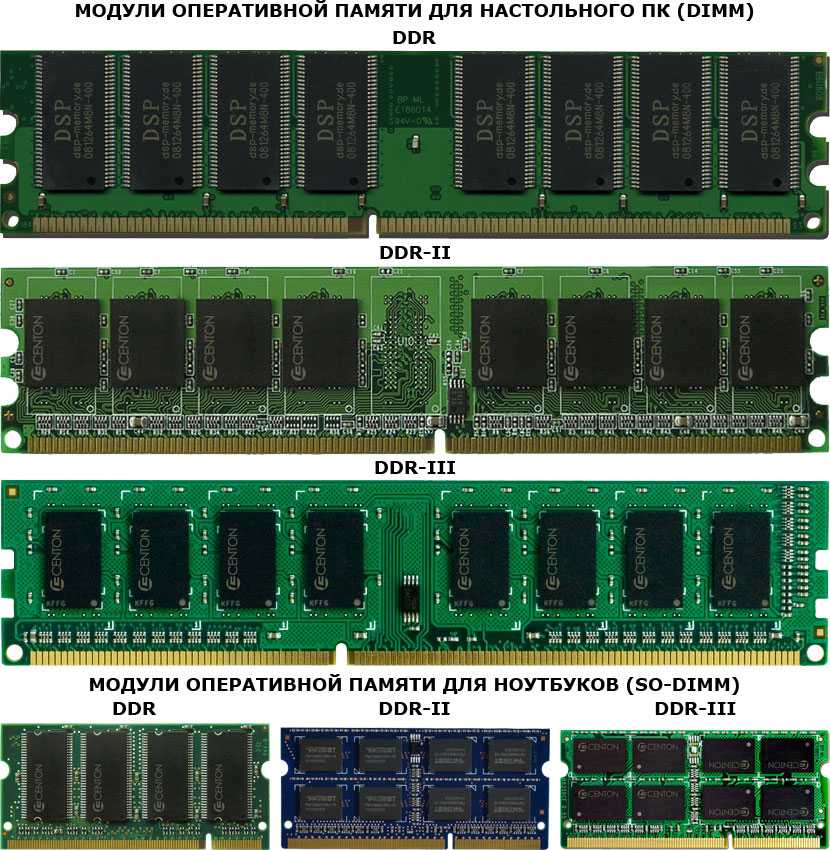
Производительность
Объем оперативной памяти, который вам потребуется для производительности и профессиональных задач, полностью зависит от ваших рабочих нагрузок. Мы не можем охватить здесь каждую рабочую нагрузку, но давайте возьмем в качестве примера редактирование видео.
Объем оперативной памяти, выделяемый кадром видео, значительно увеличивается с увеличением разрешения. 480p, 720p и 1080p не используют много оперативной памяти. Однако, как только вы достигаете 4K и выше, использование оперативной памяти резко возрастает, как вы можете видеть здесь:
Источник: Ларри Джордан
Таким образом, само собой разумеется, что чем выше разрешение ваших видеофайлов, тем больше оперативной памяти вам потребуется. Если вы редактируете только видео 720p и 1080p для YouTube, вам, вероятно, хватит 16 ГБ. Однако предположим, что вам нужна установка для интенсивной профессиональной работы с несколькими видеофайлами высокого разрешения HDR. В этом случае мы рекомендуем как минимум 32 ГБ.
Для некоторых рабочих нагрузок потребуется больше ОЗУ, чем для других, поэтому вам придется провести некоторые исследования, чтобы узнать, будет ли полезно для вашей конкретной задачи более 16 ГБ ОЗУ.
Повседневное использование
Единственный случай, когда 4 ГБ ОЗУ могут подойти для настольного ПК, — это если они вам нужны только для основных задач, таких как просмотр веб-страниц, повседневные браузерные игры и электронная почта. Это не идеально, но вы, вероятно, сможете заставить его работать.
Тем не менее, мемы о Chrome, пожирающем оперативную память, — это не шутка, и он с радостью съест 1 ГБ или больше в зависимости от того, сколько вкладок браузера у вас открыто. Добавьте это к фоновым задачам Windows и любым другим открытым программам, и вы можете обнаружить, что достигли предела в 4 ГБ на удивление быстро.
Всего за пять вкладок использование оперативной памяти Chrome превышает отметку в 1 ГБ.
Так что, если вы (или человек, для которого вы собираете компьютер) предпочитаете открывать несколько вкладок при просмотре веб-страниц, подумайте о том, чтобы увеличить свой бюджет, чтобы разместить недорогой комплект на 8 ГБ.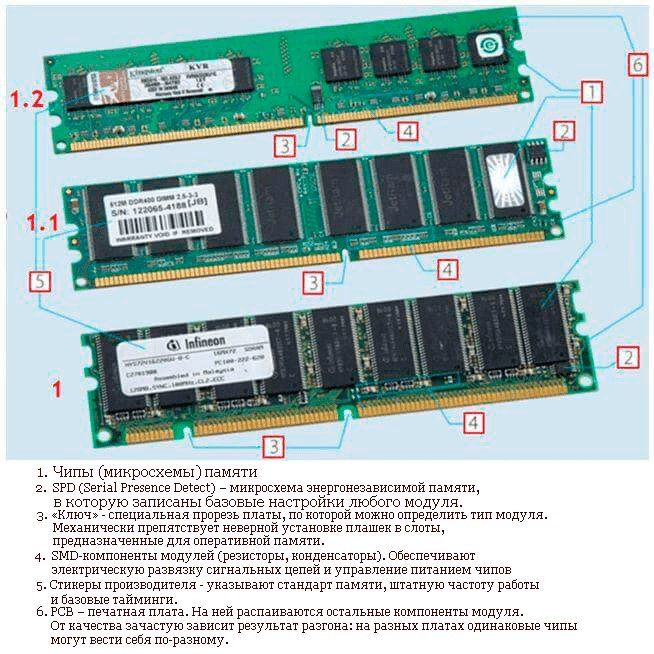 Этот комплект Patriot Signature 8 ГБ 2666 МГц стоит значительно меньше 50 долларов США, и его стоит проверить для компьютера для повседневного использования:
Этот комплект Patriot Signature 8 ГБ 2666 МГц стоит значительно меньше 50 долларов США, и его стоит проверить для компьютера для повседневного использования:
Одноканальная или двухканальная
ОЗУ взаимодействует с ЦП через выделенные каналы, которые в некоторой степени привязаны к количеству установленных модулей ОЗУ. . Один накопитель означает одноканальную настройку, двойные стики — двухканальную оперативную память и так далее.
Проще говоря, вам нужна двухканальная установка оперативной памяти. Здесь нет никаких «если» и «но», особенно если вы используете Ryzen. Последние процессоры AMD действительно любят пропускную способность памяти до такой степени, что даже игровая производительность будет страдать, если у вас есть только одна планка оперативной памяти.
Например, посмотрите сравнение Jarrod’sTech между одноканальной и двухканальной оперативной памятью в Red Dead Redemption 2 при разрешении 1080p. Если вы хотя бы отдаленно серьезно хотите играть, вы обязаны убедиться, что используете двухканальный комплект.
Источник: Jarrod’sTech
Конечно, не каждая игра покажет такие существенные различия между одноканальной и двухканальной оперативной памятью. Разрыв в производительности также имеет тенденцию уменьшаться при более высоких настройках или разрешениях. Но различия есть, и во многих случаях существенные.
И это не только игры. В то время как объем оперативной памяти может не иметь большого влияния на время рендеринга, двухканальная оперативная память, безусловно, имеет значение. Ваш пробег будет варьироваться, но мы не удивимся, если наблюдаемое здесь улучшение на 30–40 процентов будет воспроизведено с различными настройками и пресетами.
Источник: Грег Салазар
Если вы опасаетесь, что дополнительная планка оперативной памяти ударит по вашему бюджету, не бойтесь. Цены на одноканальные и двухканальные комплекты с одинаковыми характеристиками не слишком отличаются. Да, двухканальные комплекты памяти, как правило, немного дороже. Тем не менее, мы считаем, что значительное улучшение производительности стоит небольшого повышения цены:
Память HyperX Fury, 16 ГБ, 2666 МГц, DDR4 CL16, одиночная флешка
129,31 $
Посмотреть на Амазоне
01. 11.2022 20:03 по Гринвичу
11.2022 20:03 по Гринвичу
Комплект памяти HyperX Fury 16 ГБ (2×8) 2666 МГц DDR4 CL16
Посмотреть на Amazon
Скорость ОЗУ и задержка
Здесь изучение того, как выбирать ОЗУ, становится немного занудным. Это сложная тема, на обсуждение которой можно было бы потратить целую статью. Это будет очень поверхностное обсуждение, но, надеюсь, оно даст вам достаточно хорошее представление о том, на что обращать внимание.
Заинтересованы в более глубоком изучении задержки ОЗУ и, в частности, таймингов? Статья GamersNexus на эту тему — хорошее место для начала.
Объяснение МГц и задержки CAS
Источник: Харрисон Бродбент
После того, как вы выяснили, сколько оперативной памяти вам нужно и в какой конфигурации вы хотите ее использовать, пришло время подумать о скорости ОЗУ и задержке CAS. Скорость оперативной памяти не требует пояснений: это показатель того, сколько данных комплект может передать за секунду. Скорость оперативной памяти обычно указывается в мегагерцах (МГц).
Скорость оперативной памяти не требует пояснений: это показатель того, сколько данных комплект может передать за секунду. Скорость оперативной памяти обычно указывается в мегагерцах (МГц).
«2666 МГц», упомянутые в названиях продуктов для комплектов оперативной памяти HyperX выше, являются скоростями комплектов. С технической точки зрения, чем выше, тем лучше, но не каждая программа или рабочая нагрузка выигрывают от более быстрой оперативной памяти.
Задержка CAS немного сложнее. CAS расшифровывается как Column Access Strobe (или Signal) и измеряет, насколько быстро комплект памяти может обрабатывать данные и предоставлять их ЦП по запросу. Меньшие числа лучше, когда речь идет о задержке. Тем не менее, не все программы выиграют от более низкой задержки. Подробнее об этом позже.
Возьмем для примера этот комплект G.Skill 3600 МГц:
Комплект памяти G.Skill Trident Z Neo 16 ГБ (2×8) 3600 МГц DDR4 CL16
109,99 долл. США
Посмотреть на Amazon
01. 11.2022 21:04 по Гринвичу
11.2022 21:04 по Гринвичу
CL16-19-19-39, указанный в описании продукта, означает, что это комплект CL16. CL16 3600 МГц указывает на продукт высокого класса; большинство комплектов оперативной памяти, вероятно, будут работать с таймингами по умолчанию ближе к CL18. Как правило, все CL18 или ниже вполне приемлемо.
Кроме того, не забудьте включить XMP в настройках UEFI вашей материнской платы. Если вы этого не сделаете, ваша оперативная память будет работать на стандартных скоростях JEDEC, которые ниже заявленных скоростей оперативной памяти. Включение XMP отличается для каждой материнской платы, но вот как это выглядит на материнской плате Gigabyte B550:
Теперь, когда мы разобрались с объяснениями, давайте посмотрим, как эти два параметра влияют на производительность.
Влияние скорости и задержки на производительность
Повышение производительности, которое можно получить за счет увеличения скорости памяти или уменьшения задержки, не всегда является значительным или стоит дополнительных затрат или времени, затрачиваемого на разгон. Однако, когда программа выигрывает от более быстрой оперативной памяти, различия могут быть весьма впечатляющими.
Однако, когда программа выигрывает от более быстрой оперативной памяти, различия могут быть весьма впечатляющими.
Возьмем, к примеру, Fortnite. Тесты показали, что простое включение профиля XMP с частотой 3200 МГц по умолчанию для комплекта оперативной памяти обеспечивает до 190,9% улучшили низкие частоты на 0,1% и 8% улучшили средний FPS. Это по сравнению со скоростью по умолчанию без разгона, которая, вероятно, составляет около 2666 МГц.
Дальнейшее увеличение объема ОЗУ либо за счет более высоких скоростей, либо за счет уменьшения задержки (или и того, и другого) также дает впечатляющий прирост, достигая в среднем 431 FPS с 4200 МГц CL16-17-17-35 RAM. Если вы хардкорный игрок в Fortnite, возможно, более быстрая оперативная память того стоит.
Источник: KingFaris
Популярная CS:GO, однако, не демонстрирует такого же уровня улучшения. Наиболее значительная разница возникает при включении XMP, который увеличивает минимумы на 1% примерно на 5%. Все после этого первого шага в лучшем случае немного лучше. Между 3200 МГц CL16-18-16-35 и 4200 МГц CL 16-17-17-35 разница в 1% минимумов составляет всего 6%; вряд ли стоит тратить время, усилия и деньги на погоню за более высокими скоростями.
Между 3200 МГц CL16-18-16-35 и 4200 МГц CL 16-17-17-35 разница в 1% минимумов составляет всего 6%; вряд ли стоит тратить время, усилия и деньги на погоню за более высокими скоростями.
Источник: KingFaris
На бумаге более быстрая оперативная память и уменьшенная задержка всегда лучше. Но, как вы можете видеть на двух наших примерах, вы не всегда будете видеть реальные преимущества в играх и программах, которые используете. Скорость оперативной памяти, на которую вы рассчитываете, зависит от программ, которые вы используете, и от того, сколько вы можете позволить себе потратить.
Рекомендации
Рекомендовать скорости ОЗУ, на которые следует обращать внимание, — сложная задача, поскольку многое зависит от используемого процессора и набора микросхем. Для любых последних процессоров Ryzen или Intel на чипсетах высокого класса (серия Z для Intel, X570/B550 для AMD), вероятно, лучшим выбором будет частота 3600 МГц CL18 или ниже.
Вы можете работать быстрее, если действительно хотите, но помните, что скорость должна быть ниже максимальной поддерживаемой материнской платы, иначе вы просто потратите деньги впустую. Используете более старый процессор или более дешевый чипсет? Получите самую быструю оперативную память, поддерживаемую вашей материнской платой, с минимальной задержкой, которую вы можете себе позволить.
Используете более старый процессор или более дешевый чипсет? Получите самую быструю оперативную память, поддерживаемую вашей материнской платой, с минимальной задержкой, которую вы можете себе позволить.
Поддерживаемые частоты оперативной памяти материнской платы указаны в руководстве или на странице продукта производителя, например:
Источник: ASRock
В любом случае, не переплачивайте за оперативную память! Да, более жесткие тайминги памяти и меньшая задержка могут увеличить ваш FPS, но вам не следует беспокоиться о таймингах и скорости, пока вы не убедитесь, что остальная часть вашей установки работает на должном уровне. Прежде чем слишком сильно беспокоиться о том, насколько быстро работает ваша оперативная память, отдайте предпочтение лучшим процессорам и графическим процессорам, которые вы можете себе позволить.
Установка и очистка ОЗУ
Мы упоминали об этом ранее, но стоит повторить здесь. Оперативная память — один из самых простых компонентов для обновления, , поэтому не беспокойтесь, если вы не можете установить столько оперативной памяти, сколько хотели бы из-за бюджетных ограничений. Если денег мало и вам нужно выбирать между 16 ГБ ОЗУ и немного лучшим графическим процессором или процессором, выберите последнее.
Если денег мало и вам нужно выбирать между 16 ГБ ОЗУ и немного лучшим графическим процессором или процессором, выберите последнее.
Установить оперативную память очень просто.
Это подводит нас к еще одному важному аспекту выбора оперативной памяти для вашей установки: зазор . В зависимости от используемого вами процессорного кулера вы можете обнаружить, что на материнской плате недостаточно места для модулей памяти.
В то время как штатные процессорные кулеры AMD и Intel не вызывают никаких проблем, башенные кулеры вторичного рынка могут создать еще несколько проблем. Тем не менее, это зависит от типа башенного кулера, который вы выберете. Кулеры с одной башней, предназначенные для более низких тепловых нагрузок, такие как Noctua NH-U12S, не будут загораживать ни один из ваших слотов оперативной памяти. Это означает, что вы можете устанавливать более высокие модули оперативной памяти по своему усмотрению.
Все четыре слота оперативной памяти свободны и видны. Источник: u/asthealexflies
Источник: u/asthealexflies
Тем не менее, большие двухбашенные кулеры любят be quiet! Dark Rock Pro 4 будет немного сложнее. Они предназначены для горячих, мощных процессоров и нуждаются в дополнительной массе, чтобы контролировать температуру. Это будет препятствовать некоторым, если не всем, вашим слотам оперативной памяти и серьезно ограничит высоту оперативной памяти, которую вы можете установить.
Большинство этих кулеров позволяют перемещать передний вентилятор вверх для увеличения зазора оперативной памяти. Это, однако, увеличивает общую высоту кулера. В зависимости от вашего случая вы можете обнаружить, что перемещение вентилятора вверх для зазора оперативной памяти означает, что в конечном итоге он будет мешать вашей боковой панели.
Обратите внимание, что процессорный кулер и вентилятор закрывают почти все четыре слота. На фото: установка goldstarlabs
Итак, если вы хотите использовать Dark Rock Pro 4 или любой другой двухбашенный воздушный кулер, мы предлагаем рассмотреть один из лучших низкопрофильных комплектов оперативной памяти, чтобы избежать проблем с зазорами.
Обратите внимание, что это примечание о зазоре оперативной памяти относится только к воздухоохладителям. AIO с жидкостным охлаждением имеют только небольшой насосный блок над процессором, поэтому слоты памяти вашей материнской платы не будут затронуты. Хотите установить яркий набор оперативной памяти G.Skill Trident Z Royal с процессорным кулером AIO? Будь нашим гостем.
Здесь нет проблем с очисткой оперативной памяти. На фото: Yolenzo’s «Portal» PC Build
Заключительные мысли
Выяснение того, как выбрать оперативную память, может показаться довольно сложным на первый взгляд, но это не так сложно, как кажется. Конечно, под поверхностью много сложностей, особенно если вы хотите разобраться с таймингами ОЗУ и разгоном. Тем не менее, большинство пользователей могут спокойно игнорировать эту информацию и обойтись стандартным профилем XMP своей оперативной памяти.
Объем устанавливаемой оперативной памяти и ее скорость сильно зависят от вашего бюджета и программ.

